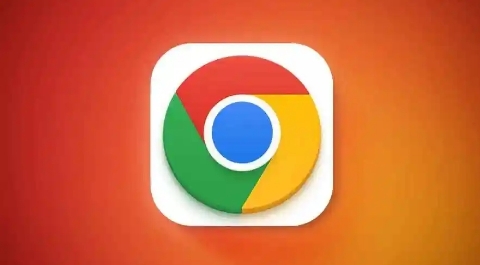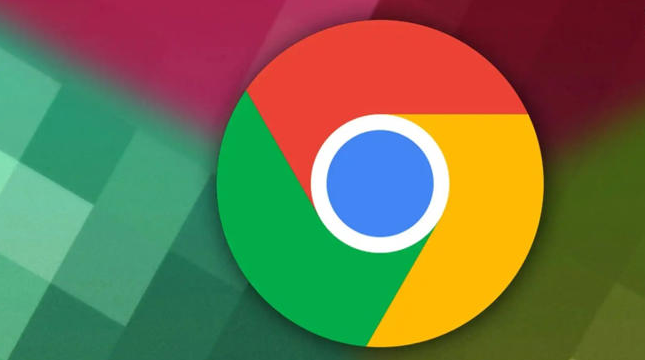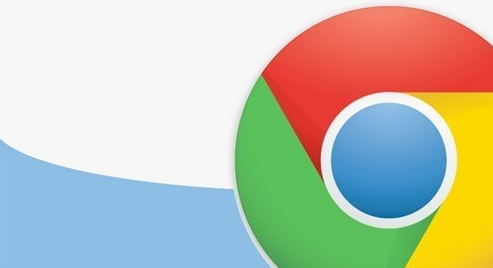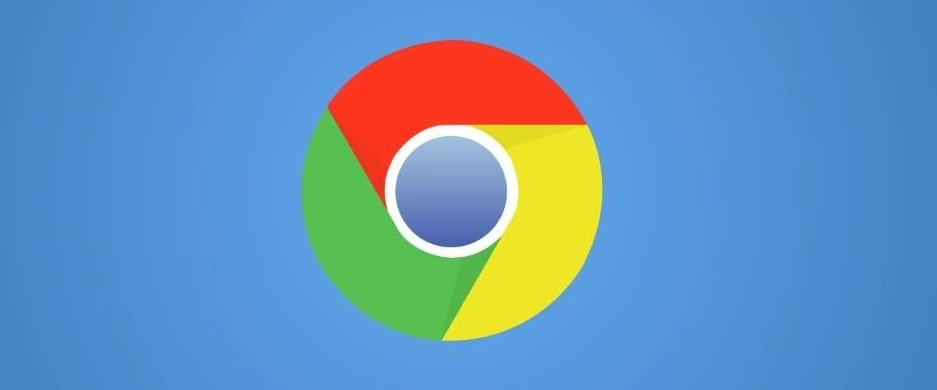
在当今互联网高速发展的时代,网页加载速度对于用户体验至关重要。当我们使用 Chrome 浏览器浏览网页时,可能会遇到动态内容加载缓慢的情况。下面将介绍一些通过 Chrome 浏览器减少动态内容加载时间的有效方法。
首先,清除浏览器缓存是一个简单而有效的步骤。随着时间的推移,浏览器缓存会积累大量的临时文件,包括网页的图像、脚本和样式表等。过多的缓存可能会导致浏览器在加载动态内容时变慢。我们可以通过点击 Chrome 浏览器右上角的菜单按钮,选择“更多工具”>“清除浏览数据”。在弹出的对话框中,选择要清除的缓存时间范围,通常可以选择“全部时间”,然后勾选“缓存的图片和文件”选项,最后点击“清除数据”按钮即可。
其次,禁用不必要的扩展程序也能提升加载速度。虽然 Chrome 扩展程序可以增强浏览器的功能,但过多或不必要的扩展可能会占用系统资源,从而影响动态内容的加载。点击浏览器右上角的菜单按钮,选择“更多工具”>“扩展程序”。在扩展程序页面中,仔细查看已安装的扩展,对于那些不常用或者不确定是否需要的扩展,可以将其禁用或从浏览器中移除。
再者,优化网络设置同样不可忽视。如果网络连接不稳定或带宽不足,会导致动态内容加载缓慢。我们可以检查网络连接是否正常,尝试重启路由器或调整网络设置。另外,还可以考虑使用有线网络连接代替无线网络,以获得更稳定和更快的网络速度。
另外,升级 Chrome 浏览器到最新版本也有助于提高加载速度。开发者会不断对浏览器进行优化和改进,新版本通常会修复一些性能问题并提升加载效率。点击浏览器右上角的菜单按钮,选择“帮助”>“关于 Google Chrome”。如果有可用的更新,浏览器会自动下载并安装。
最后,合理管理标签页也能减少动态内容加载时间。同时打开过多的标签页会占用大量的内存和 CPU 资源,导致浏览器运行缓慢。尽量只保留当前需要的标签页,对于不需要的标签页可以右键点击并选择“关闭标签页”。
总之,通过以上这些方法,我们可以有效地通过 Chrome 浏览器减少动态内容的加载时间,提升浏览网页的速度和体验。希望这些技巧能帮助你在上网时更加顺畅地获取所需信息。